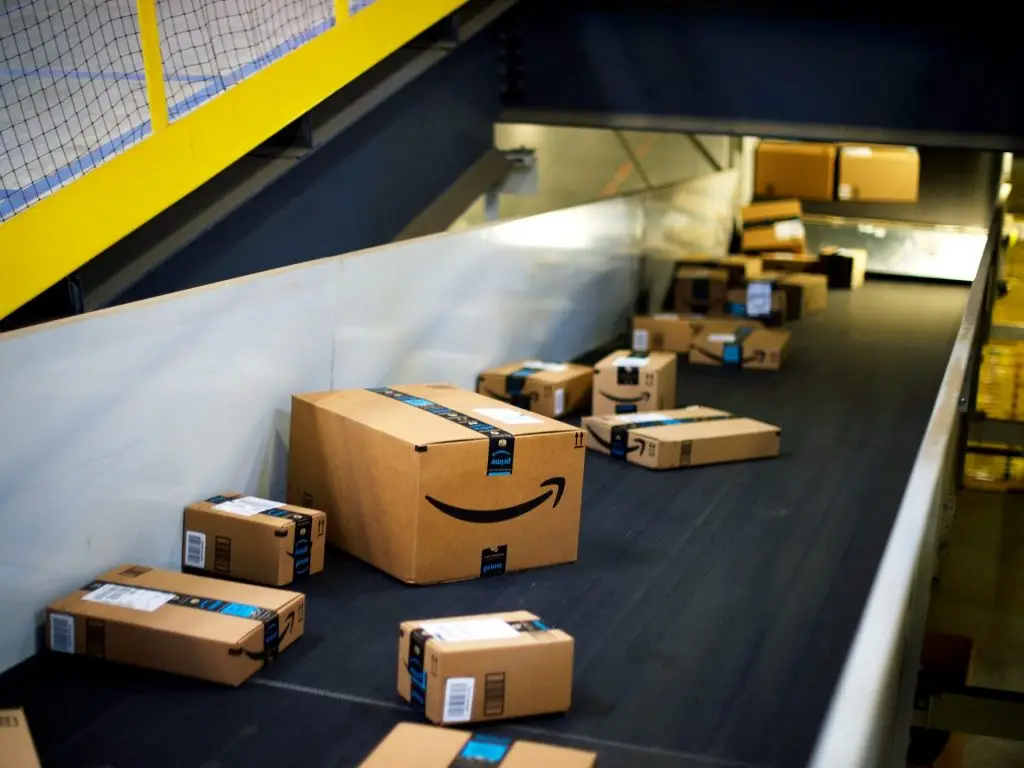Utilizza Site Stripe di Amazon
Quando il tuo sito web/blog è pronto, lanciato e comincia a muoversi nel mondo web, devi implementare i tuoi guadagni. Hai scelto il Programma di affiliazione Amazon. Adesso devi iniziare a farti pubblicità. Con questo programma di affiliazione puoi creare annunci come link di testo individuali, link banner e widget, oppure li puoi creare usando la Site Stripe.
Cos’è?
Gli aderenti al Programma di affiliazione Amazon vedono una toolbar di notifica sulla parte superiore della pagina principale di Amazon : la Site Stripe.
Ora devi imparare a gestirla per creare pubblicità, ma è davvero semplice : clicca su Get link/Ottieni link: utilizzala per creare rapidamente link di testo, link di immagini e link di testo e immagini, che puoi utilizzare sul tuo Website.
Seleziona qualsiasi Tracking ID e link di affiliazione direttamente dalla pagina principale di Amazon, con Site Stripe puoi creare un link di affiliazione verso qualsiasi pagina Amazon in pochi secondi e allo stesso tempo condividerlo su Facebook o Twitter.
Senza accedere al programma di affiliazione direttamente, puoi utilizzare la Site Stripe per accedere a importanti funzioni, puoi personalizzare la Site Stripe per adattarla ai tuoi bisogni individuali, puoi nasconderla dalla tua homepage e non farla visualizzare.
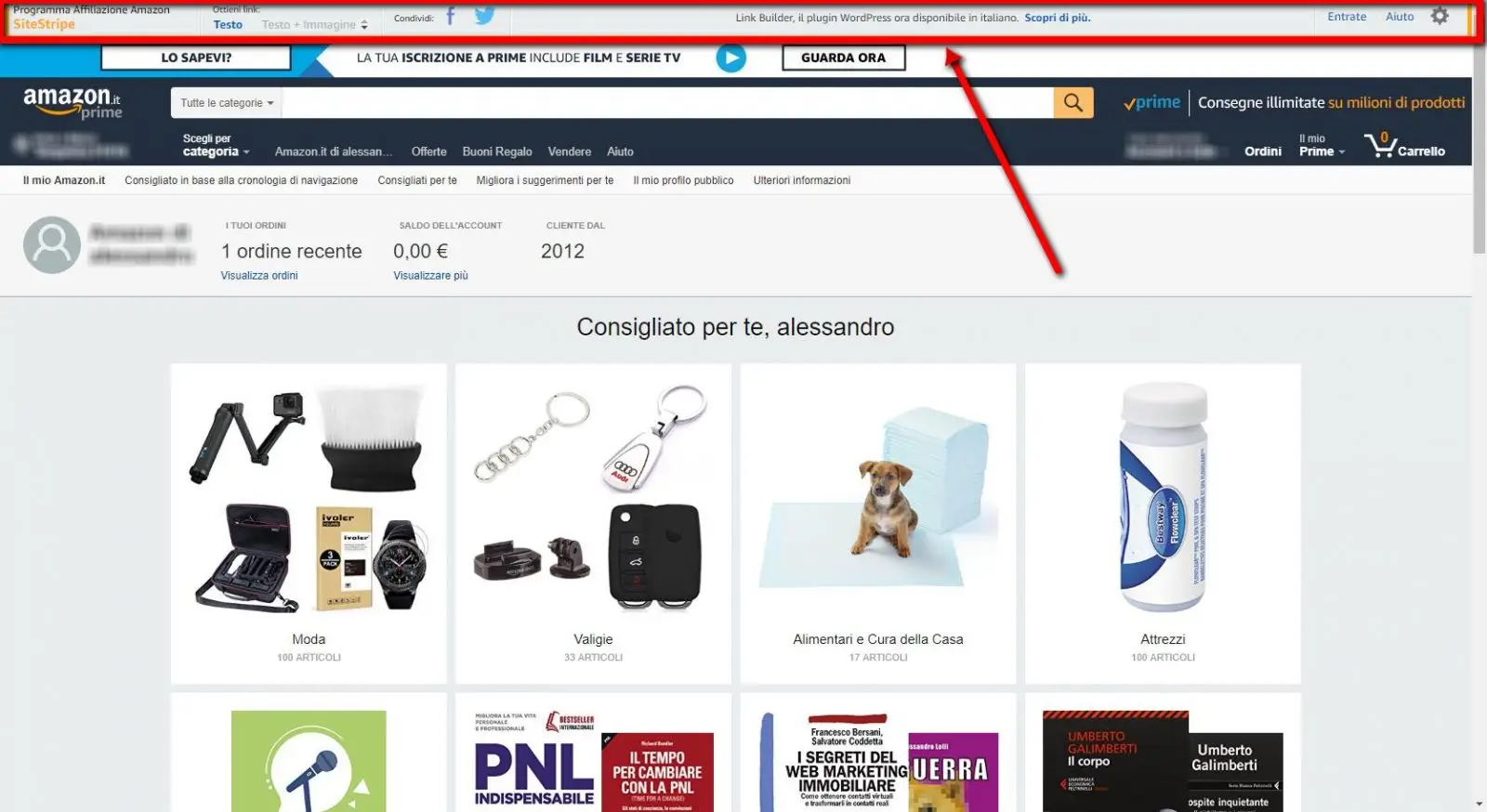
Le funzionalità di Site Stripe?
Grazie a Site Stripe puoi accedere a diverse funzionalità all’interno della pagina del negozio Amazon:
Ottieni link: Testo
Clicca sull’icona “Testo” della Site Stripe per creare un codice HTML per un link di testo, in qualsiasi pagina tu sia. Ricorda che un link di testo ad un prodotto può essere creato solo se ti trovi sulla pagina del prodotto di Amazon. Puoi creare link lunghi o brevi e collocarli nel tuo sito web tramite editor di testo.
Il Tracking ID viene inserito automaticamente nel link. Qualora tu abbia diversi Tracking ID, puoi fare la selezione mediante menu a tendina.
Ottieni link: Immagine
Clicca sull’icona “Immagine” della Site Stripe per creare un codice HTML per un link di immagine. Ricorda che un link di immagine ad un prodotto può essere creato solo se ti trovi sulla pagina del prodotto di Amazon e scegliere una delle tre dimensioni di immagine.
Il Tracking ID viene inserito automaticamente nel link. Qualora tu abbia diversi Tracking ID, puoi fare la selezione mediante menu a tendina.
Ottieni link: Testo e immagine
Clicca sull’icona “Testo+Immagine” della Site Stripe per creare un codice HTML di una casella di collegamento con il nome, l’immagine e il prezzo attuale del prodotto. Ricorda che un link di testo+immagine ad un prodotto può essere creato solo se ti trovi sulla pagina del prodotto di Amazon.
Il logo Amazon e un pulsante “Acquista” sono integrati in questa casella. Il Tracking ID viene inserito automaticamente nel link. Qualora tu abbia diversi Tracking ID, puoi fare la selezione mediante menu a tendina.
Copia e incolla il link creato nel tuo sito web.
Aktie
Clicca sui pulsanti Facebook o Twitter sulla Site Stripe per condividere direttamente su Twitter e Facebook utilizzando i tuoi account. Puoi aggiungere un testo personalizzato per il post.
Guadagni
Clicca per accedere al Centro report all’interno del Programma di affiliazione Amazon e controllare i tuoi guadagni già acquisit.
Aiuto
Clicca qui per una guida sulla Site Stripe.
Einstellungen
Clicca qui per le impostazioni della Site Stripe.
Attivare la Site Stripe?
Dopo esserti registrato al Programma di affiliazione Amazon puoi attivare la Site Stripe e visualizzarla sulla pagina del negozio Amazon. La Site Stripe compare automaticamente in cima ad ogni pagina del negozio Amazon essendo tu un affiliato.
Se non si visualizza automaticamente, prova solo a ripetere l’accesso nel Programma di affiliazione Amazon. Se anche in questo caso non riesci a visualizzarla, devi provare manualmente. Prova a controllare come segue :
Clicca su Il mio Account
Opzioni Site Stripe
“ON” sotto la voce “Visualizza Impostazioni” (Se compare “OFF”, attiva la Site Stripe